- 系统
- 教程
- 软件
- 安卓
时间:2021-01-22 来源:u小马 访问:次
4、如果遇到内存有错误的问题,大家先不要及着去买内存,如果有多根内存的情况,比如两根内存,也需要先将内存使用橡皮反复擦一下,我们可以先只插入一根内存进行测试,看看会不会蓝屏,如果会蓝屏,请单独测试另一根内存试试,可能是其中一根内存故障或者兼容性的问题,内存的问题只有质保或者重买内存了。

如果遇到memory management蓝屏已经进不了系统了,建议先重新安装系统,排除一下系统的故障,系统没有问题,说明就是内存的问题了,我们使用如上4和5步骤的方法进行测试,如果基本就是内存的问题了,请重新更换电脑内存条。
最后友情提示一下,如果您在bios中尝试过内存超频,也可能出现这种蓝屏情况,可以将主板BIOS还原初始试试。
解决方法三:设置虚拟内存
还有一种可能性,就是虚拟内存设置的问题导致的,可以尝试。
右键“此电脑”,选择“属性”,点击“高级系统设置”,在系统属性中的高级选项,性能一栏点击“设置”,如下图所示。
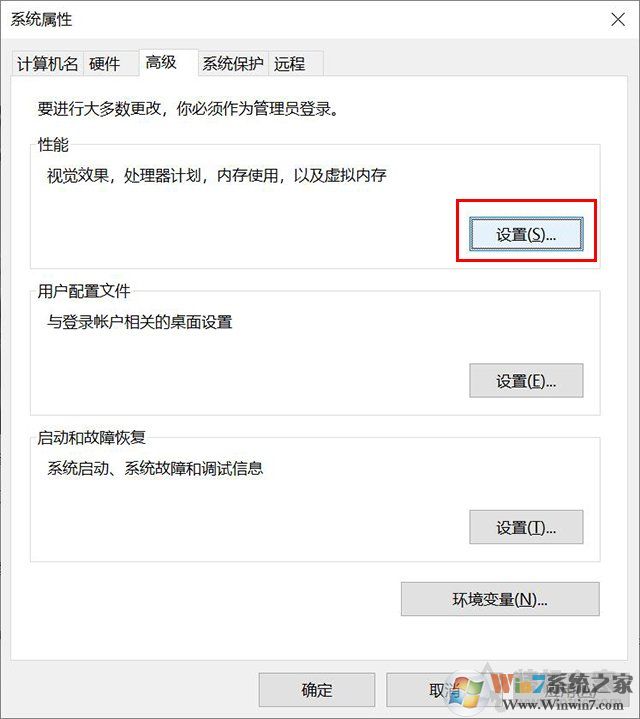
在虚拟内存一栏,点击“更改”按钮。
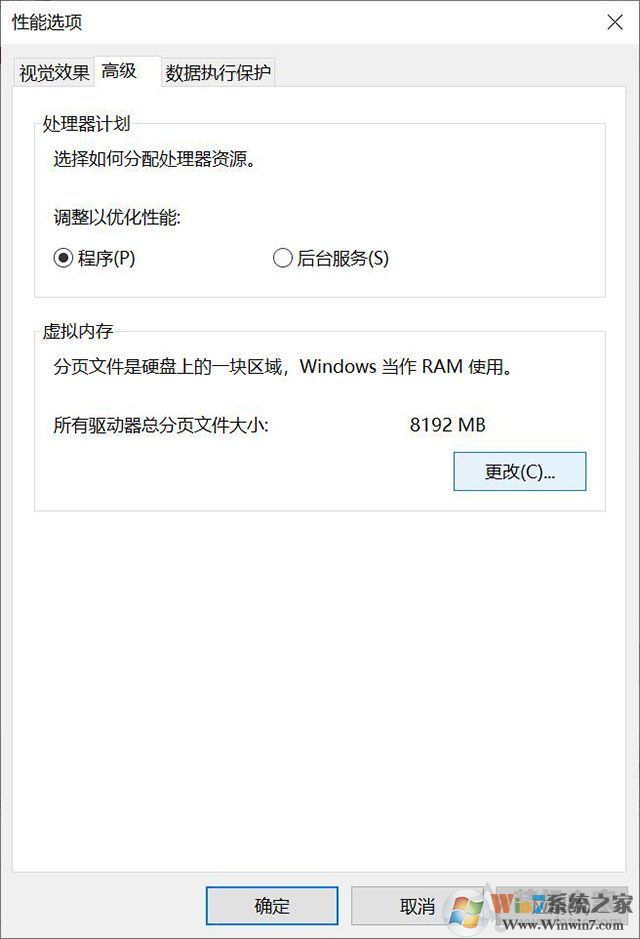
将每个盘设置为“系统托管的大小”,并且点击“设置”按钮,将每个盘设置好托管的系统之后,点击确定按钮。或者尝试一下直接勾选“自动管理所有驱动器的分页文件大小”,点击确定。
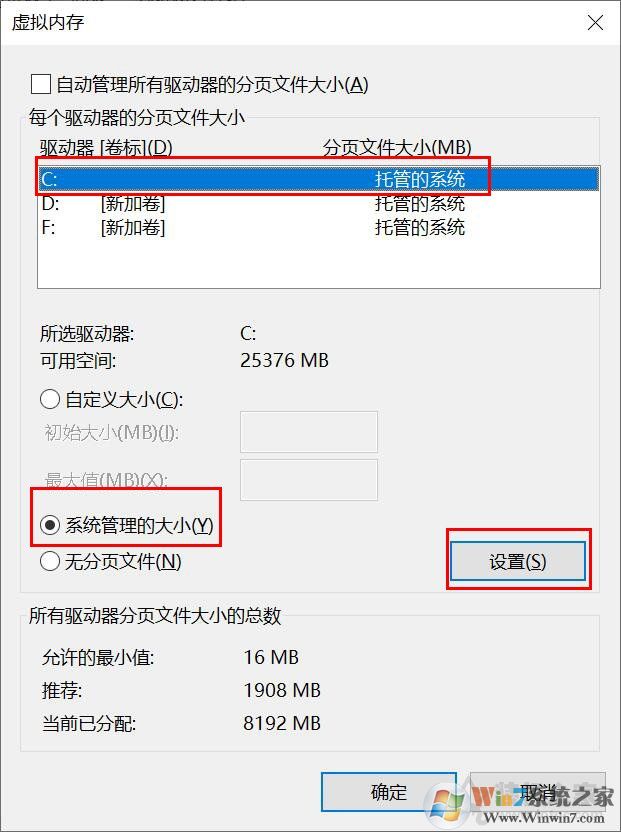
如果不行的话,说明就不是虚拟内存导致的问题。
以上就是Win10专业版蓝屏提示错误memory management的解决方案介绍了。使用Win10专业版系统过程中,也遇到相同问题的用户,不妨参考小编的方法手动操作看看!





